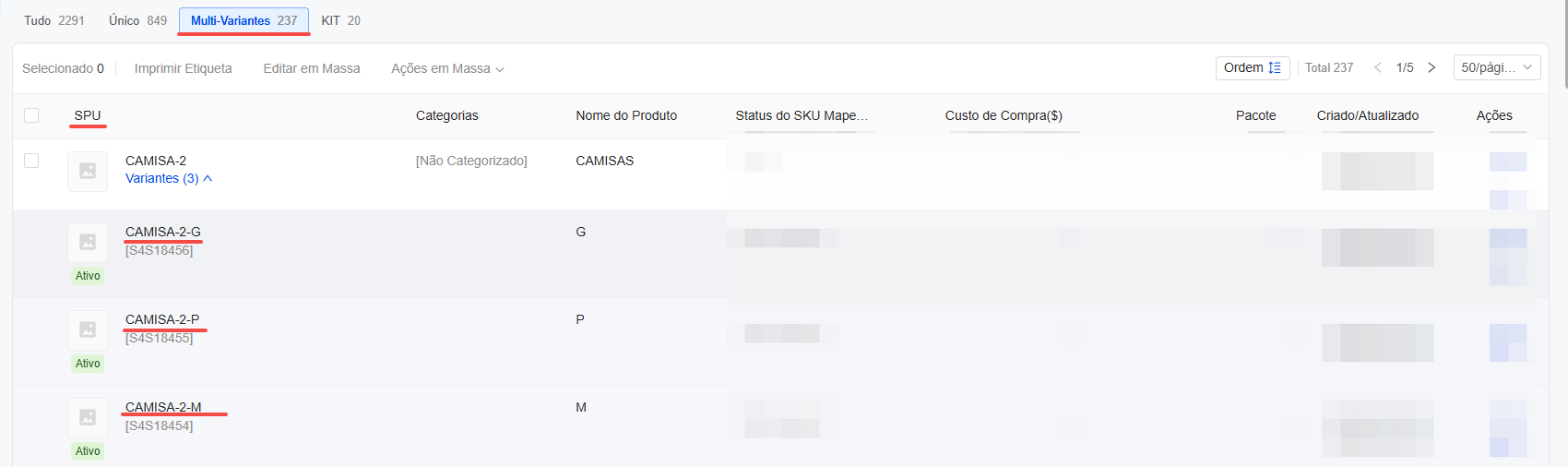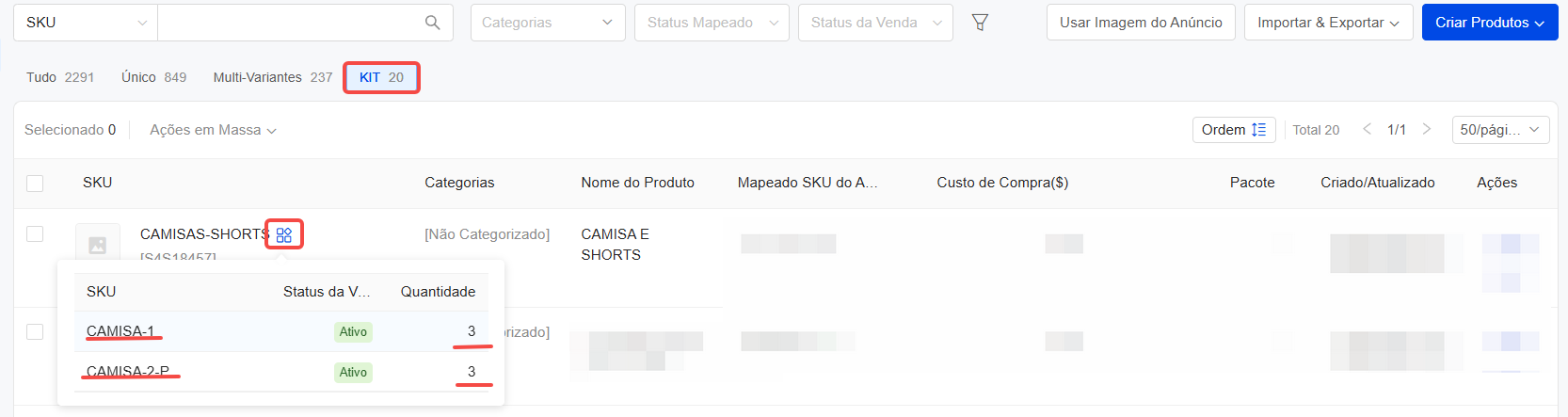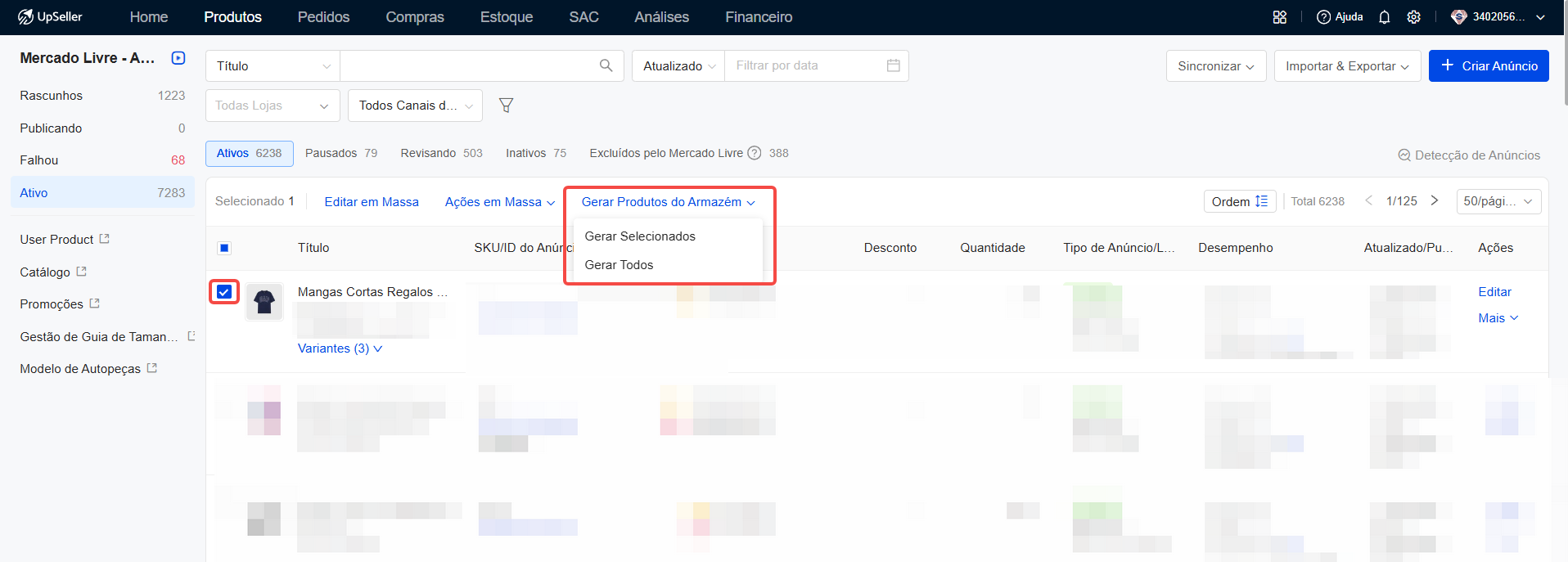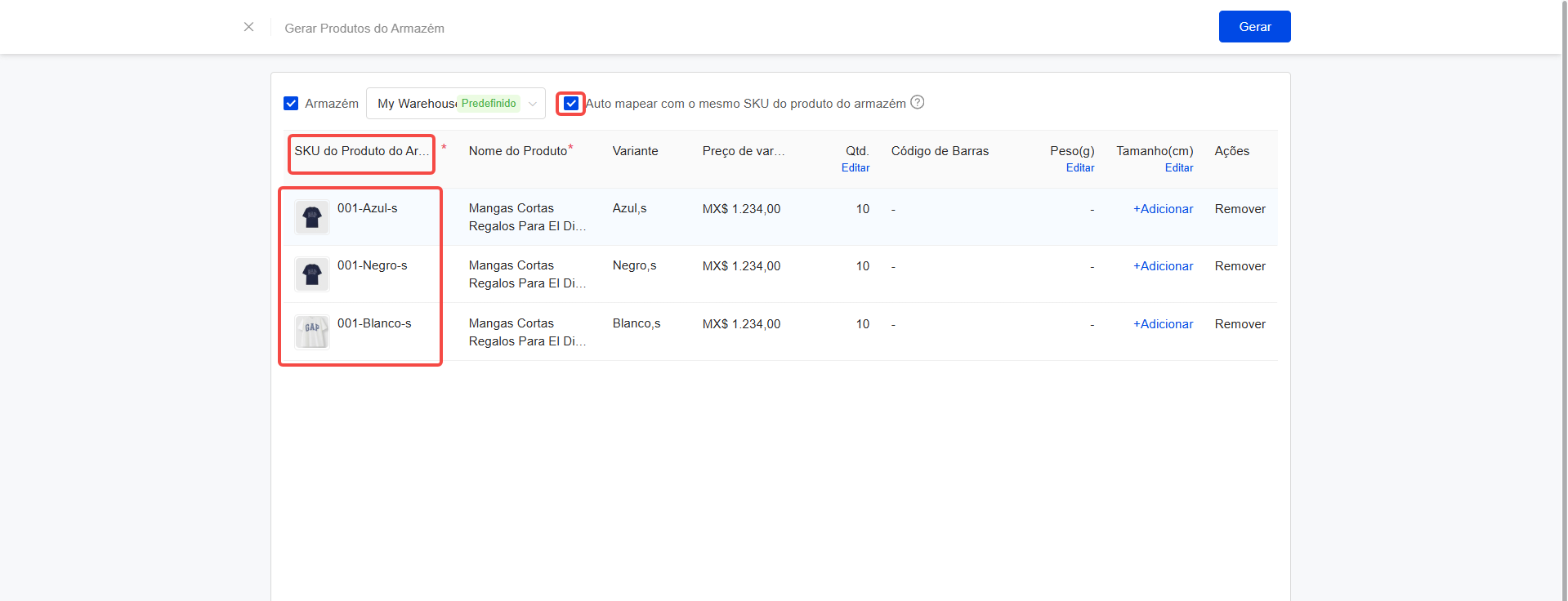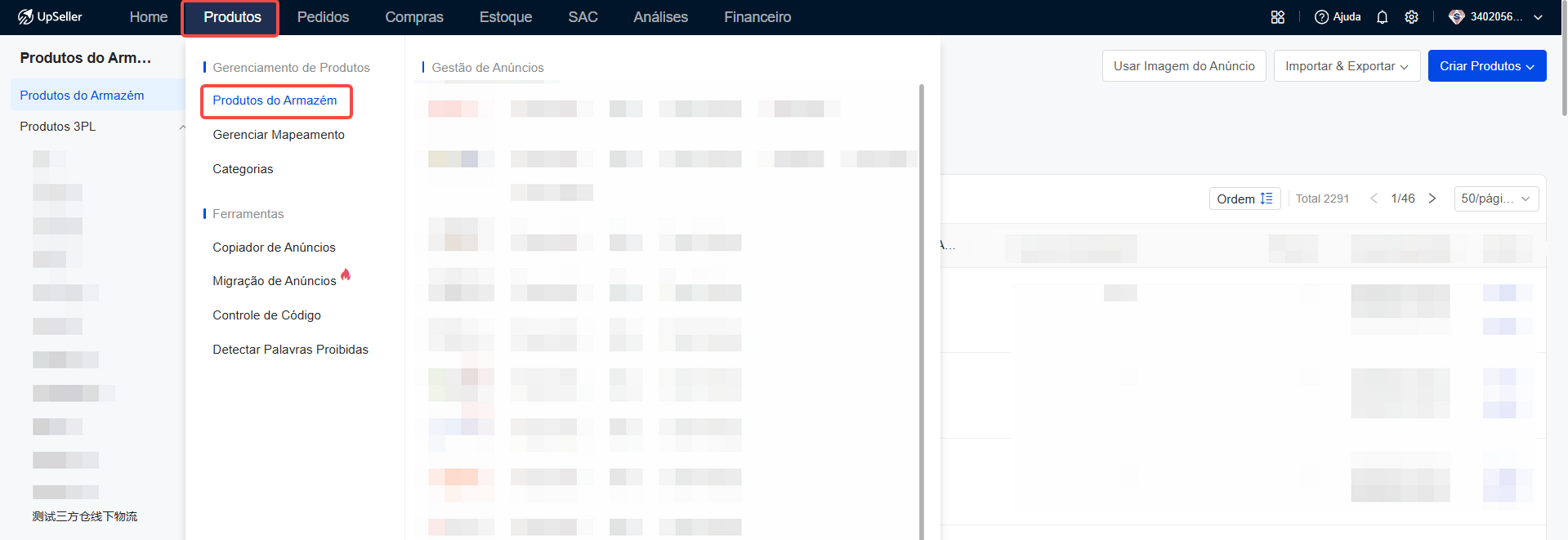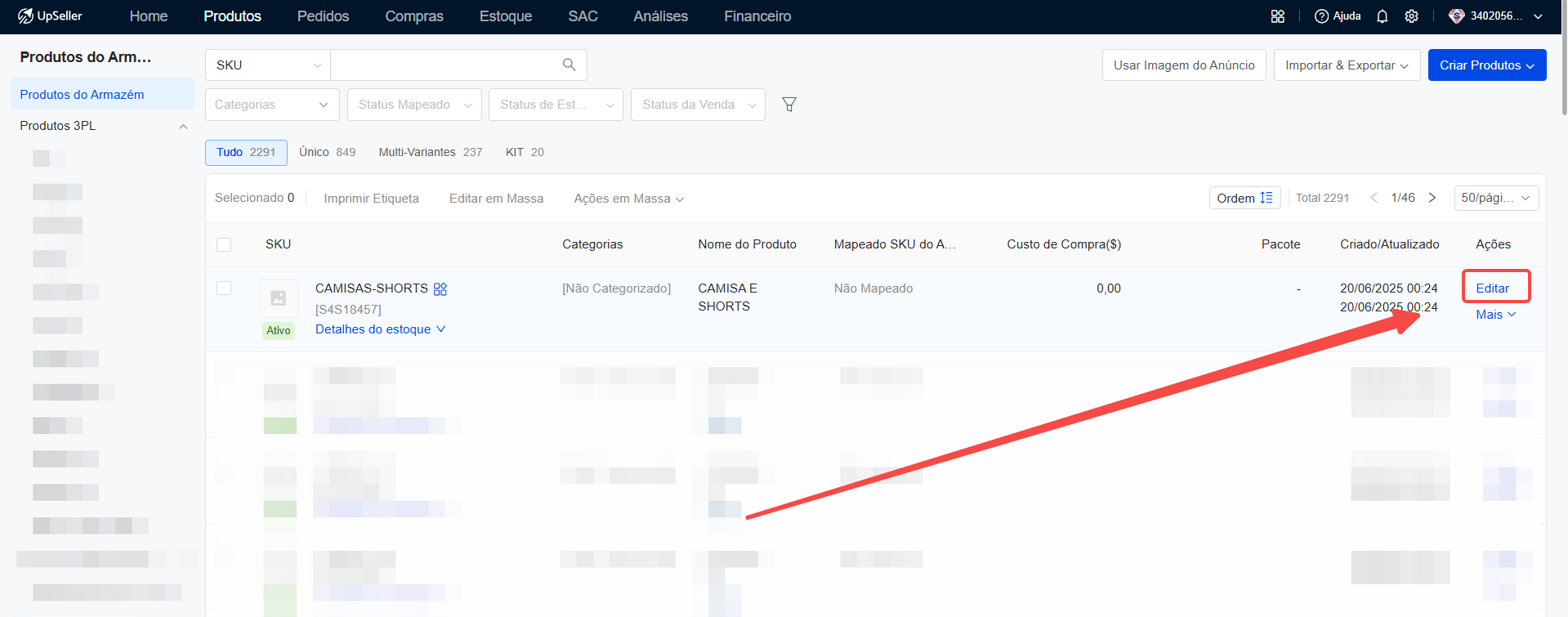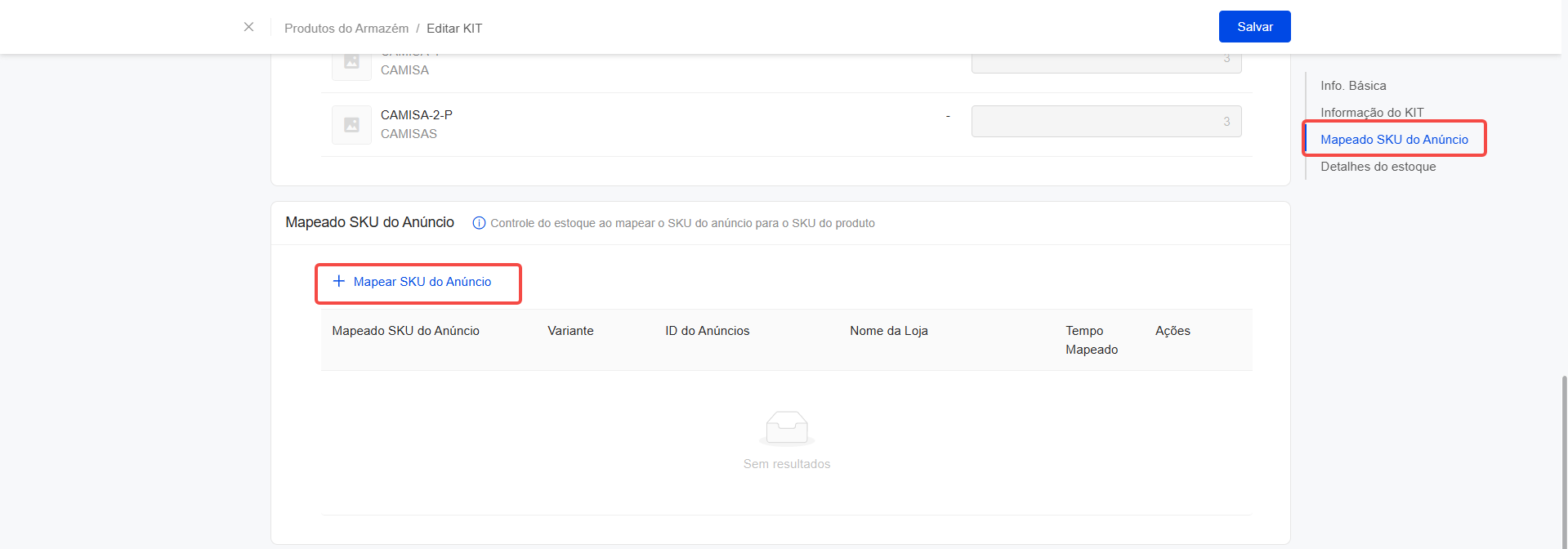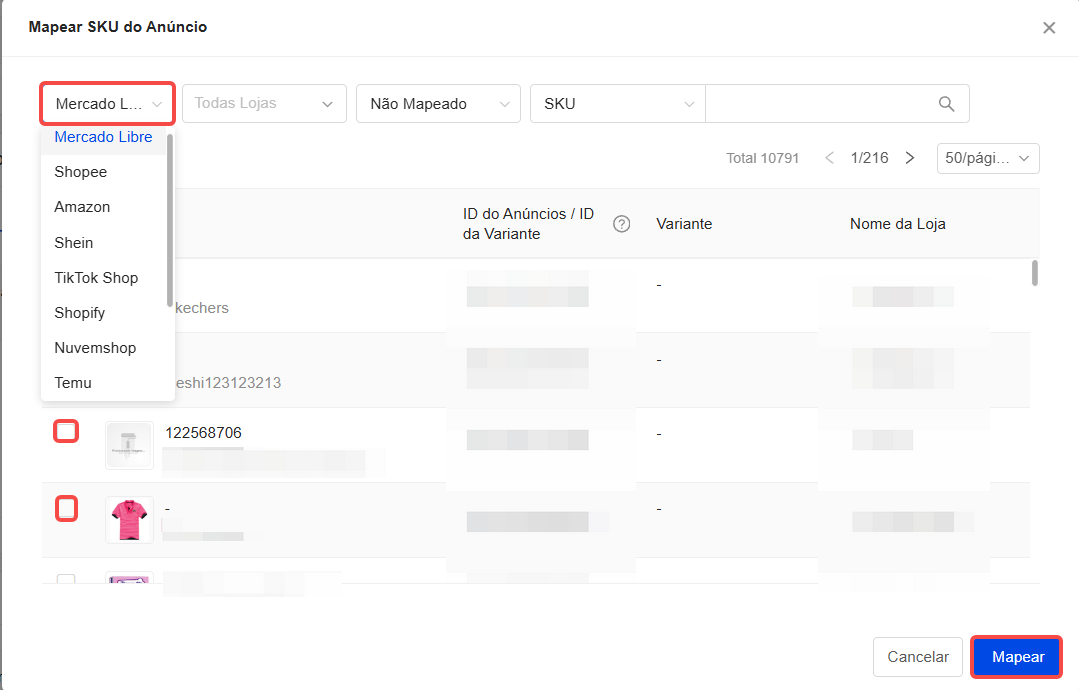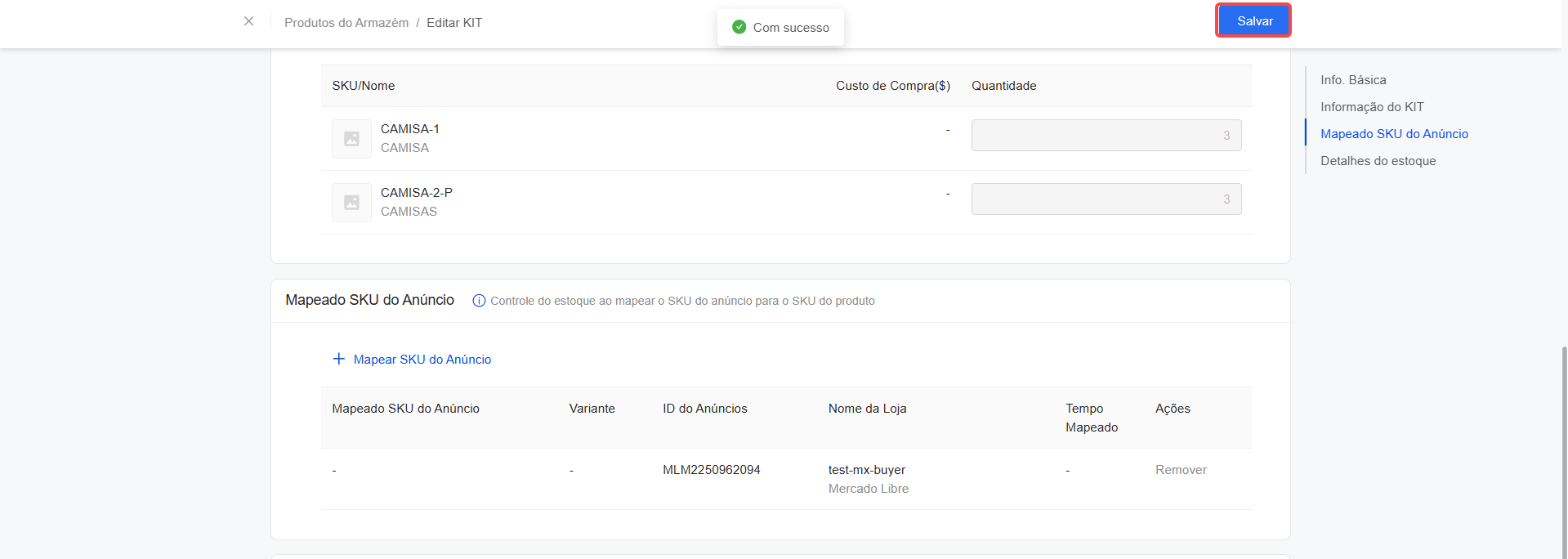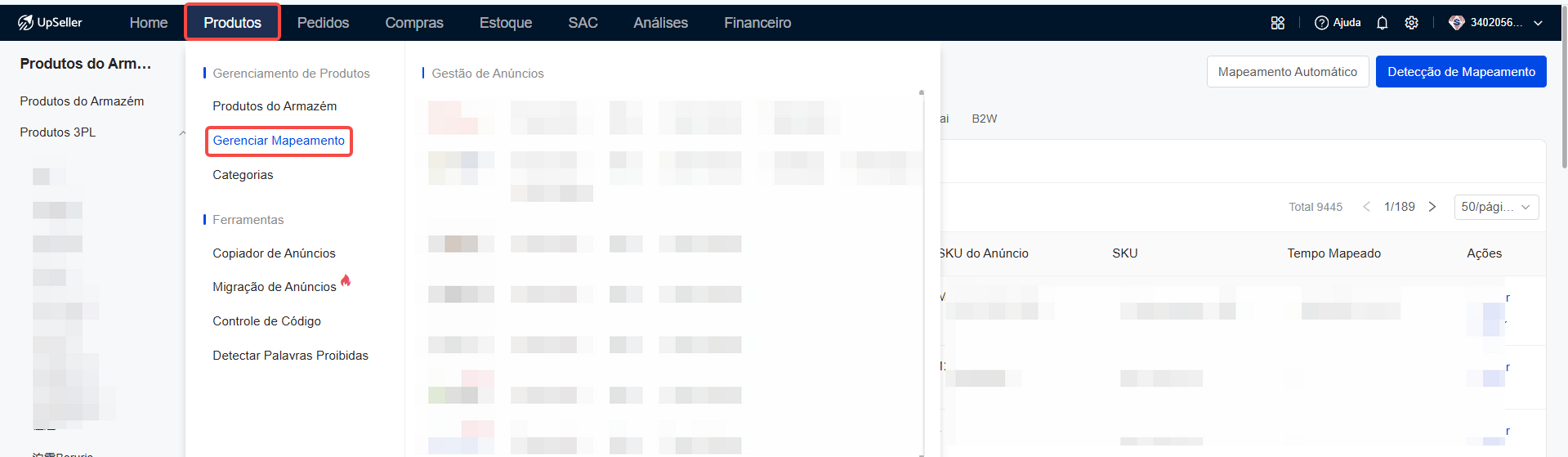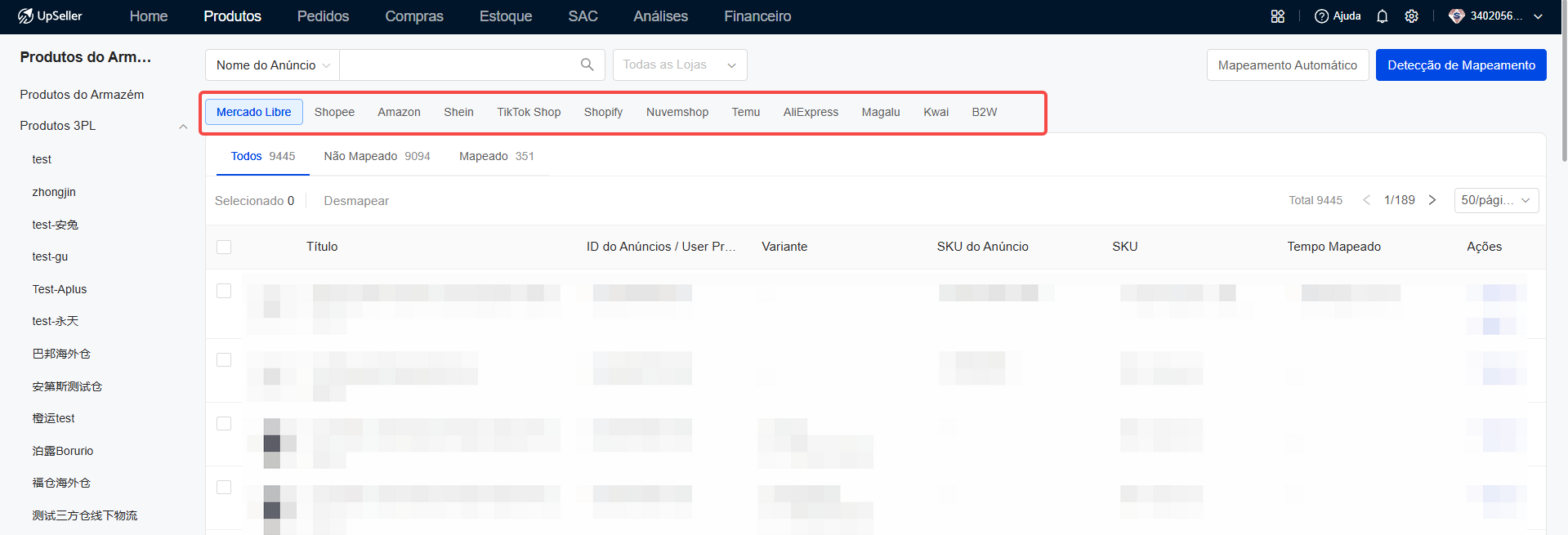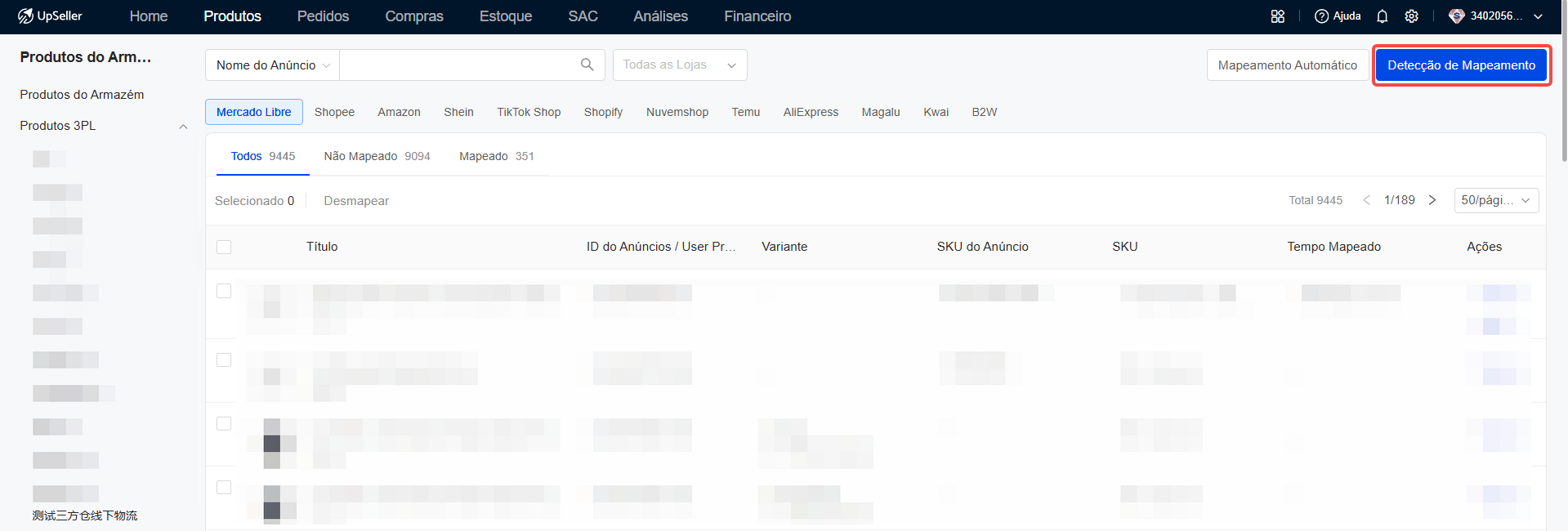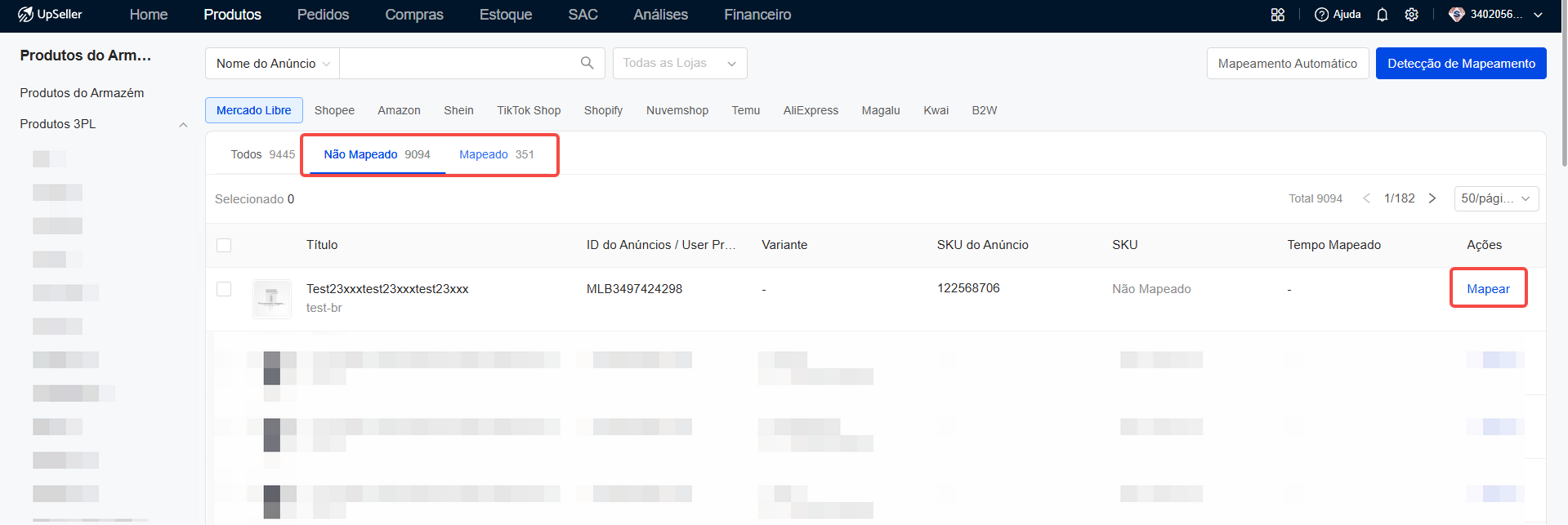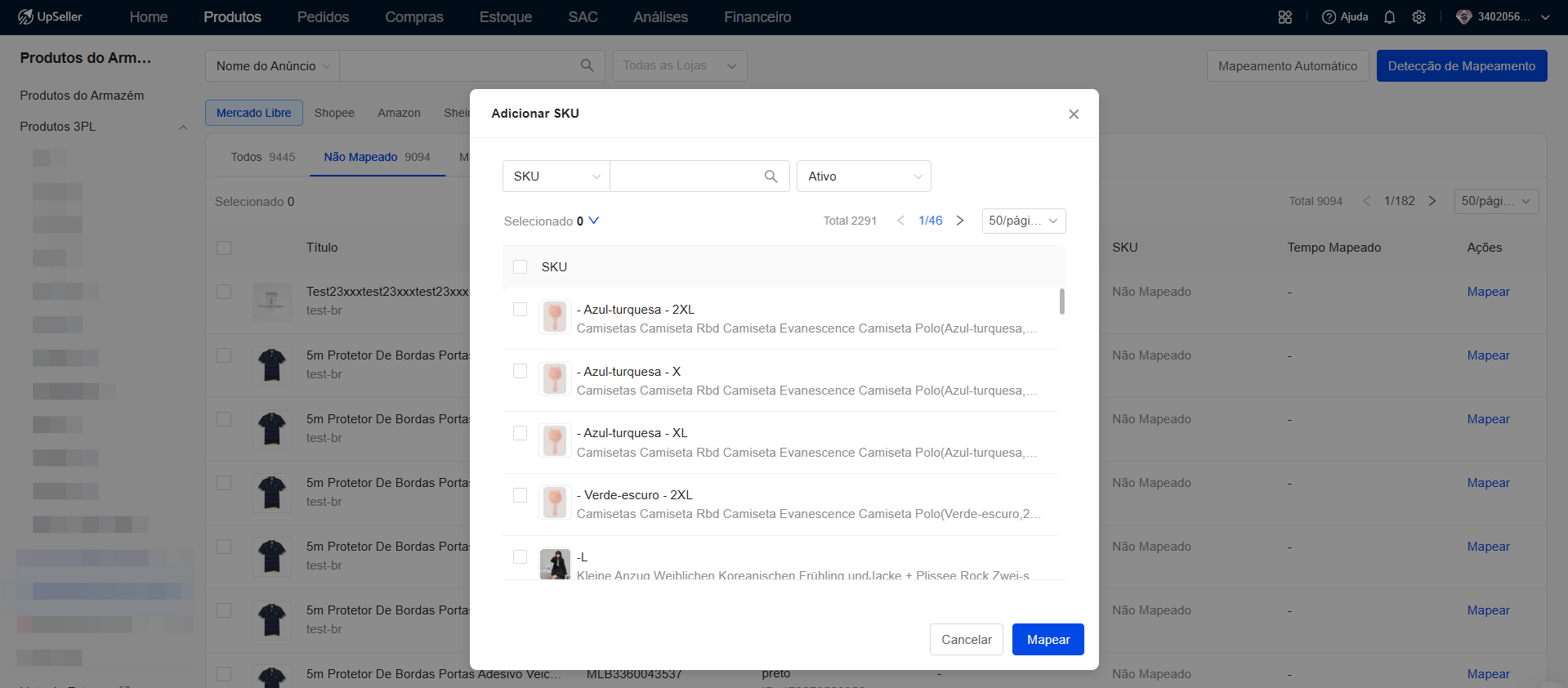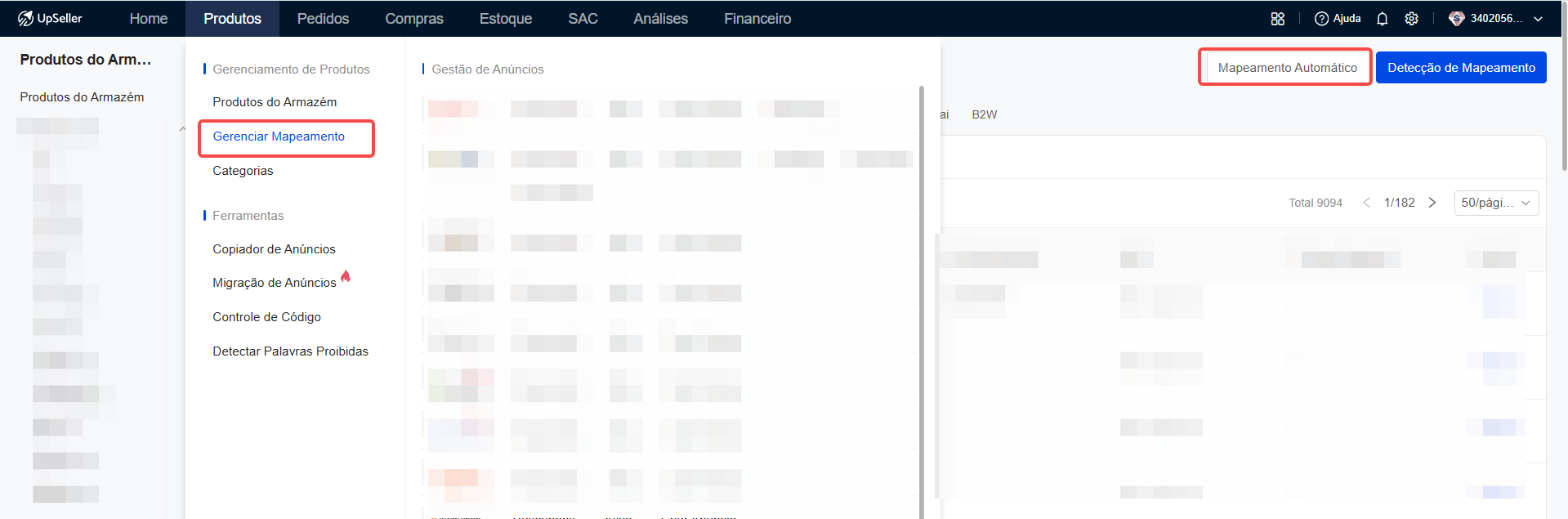Passo a Passo Completo de Mapeamento de Produtos na Plataforma Upseller
Atualize no 29 Aug,2025Copiar Link
Este FAQ tem como objetivo explicar de forma clara como funciona o processo de mapeamento de anúncios com produtos na plataforma Upseller, além de como lidar com produtos únicos, multivariantes e kits.
O mapeamento é uma etapa essencial para garantir que o controle de estoque funcione corretamente entre os marketplaces integrados e o seu armazém central.
1. O que é Mapeamento?
Na plataforma do Upseller, existem dois conceitos principais:
① Anúncios: São os itens ativos publicados nos marketplaces (ex: Mercado Livre, Shopee, Shein, etc.).
② Produtos do Armazém: São os produtos reais, centralizados, responsáveis por controlar o estoque.
O mapeamento consiste em ligar um ou mais anúncios a um produto do Armazém, para que compartilhem o mesmo controle de estoque.
2. Tipos de Produtos
Antes de iniciar o processo, é importante entender os tipos de produtos que você pode ter na plataforma:
2.1 Produto Único
Produto com uma única variação. Exemplo: "CANETA".
Usado quando o produto não possui cores ou tamanhos diferentes.
2.2 Produto Multivariante
Produto com mais de uma variação. Exemplo: "Camiseta Preta" com tamanhos P, M, G.
Esses produtos agrupam todas as variações sob um único cadastro de armazém.
2.3 Kits
Conjunto de dois ou mais produtos vendidos juntos. Exemplo: "Kit com 3 Camisetas".
O controle de estoque do kit é feito com base nos produtos individuais que o compõem. O kit desconta automaticamente o estoque de cada item componente.
3. Quando Fazer o Mapeamento
Você deve mapear anúncios:
① Quando cria um produto a partir de anúncios existentes.
② Quando adiciona novos anúncios e deseja vinculá-los a um produto já existente.
③ Quando precisa corrigir, alterar ou remover mapeamentos anteriores.
4. Etapas do Mapeamento
4.1 Criar Produtos a partir de Anúncios (Mapeamento Inicial)
Usado quando o produto do armazém ainda não foi criado.
Como fazer:
① Acesse Produtos > [Ativos].
② Clique em "Gerar produtos do Armazém".
③ Selecione os anúncios desejados.
④ Clique em "Gerar selecionados".
5. O sistema criará um produto com base no SKU do anúncio
Importante:
- Se houver variações (tamanhos, cores), será criado um produto multivariante.
- Se o SKU for igual em diferentes marketplaces, os anúncios serão unificados automaticamente em um único produto.
- É importante destacar que para anuncios KIT, o sistema não irá gerar produtos em KIT, pois o sistema não faz a identificação da sua composição, é preciso fazer manualmente ou via planilha.
5.1 Mapeamento Manual (Produto já Existe no Armazém)
Usado quando o produto do armazém já foi criado, mas você precisa incluir novos anúncios que não foram mapeados automaticamente (por exemplo, por divergência de SKU).
Como fazer:
① Vá em Produtos > Produtos do Armazém.
② Encontre o produto desejado (único, variante ou kit) e clique em Editar.
③ Role até a seção de “Mapeado SKU Anúncio.”
④ Clique em "Mapear SKU do Anúncio".
⑤ Selecione o marketplace e localize o anúncio desejado.
⑥ Clique em "Mapear".
⑦ Clique em Salvar e depois em Fechar.
5.2 Verificar e Gerenciar Mapeamentos
Use essa função para verificar:
① Quais anúncios ainda não estão mapeados.
② Quais anúncios já estão mapeados e precisam de revisão.
③ Quais produtos estão com mapeamento incorreto.
Como fazer:
1. Acesse Produtos > Gerenciar Mapeamento.
2. Escolha o marketplace.
3. Clique em "Detectar mapeamento" para atualizar a lista.
4. Veja os anúncios:
- a aba "Não mapeados", você verá os anúncios sem vínculo com produtos.
5. Na aba "Mapeados", você verá os anúncios já vinculados e poderá editar.
Ações possíveis:
- Mapear manualmente anúncios sem a sincronização com o produto do armazem.
- Trocar o produto ao qual o anúncio está vinculado.
- Remover o mapeamento.
5.3 Mapeamento Automático (em Massa)
Se seus anúncios têm SKUs idênticos aos produtos já existentes no Armazém, você pode fazer o mapeamento automático em lote.
Como fazer:
① Acesse Produtos > Gerenciar Mapeamento.
② Clique em "Mapeamento Automático" (canto superior).
③ O sistema vai vincular todos os anúncios que possuam o mesmo SKU do produto do Armazém e irá mapear os mesmos automaticamente.
6. Verificação Final e Boas Práticas
① Acesse regularmente a área Gerenciar Mapeamento para garantir que todos os anúncios estejam corretamente vinculados.
② Use categorias internas nos produtos do Armazém para se organizar. Essas categorias não interferem nas dos marketplaces.
③ Certifique-se de que as configurações de estoque estejam ativas em Ajustes > Configurações de Estoque.
④ Sempre revise SKUs para evitar divergências que impeçam o mapeamento automático.
Voltar ao topo